إذا كنت أحد أولئك الذين يحبون تحرير مقاطع الفيديو والصور ، فيجب أن تعلم أن InShot هو تطبيق رائع للهواتف الذكية يلبي جميع احتياجات التحرير الخاصة بك. في التدوينة التالية ، سوف نظهر لك كيفية تنزيل InShot على جهاز الكمبيوتر الخاص بك لتتمكن من استخدام التطبيق بشكل أكثر راحة وسترى أنه يوفر آلاف الاحتمالات.
ما هو InShot
InShot هي واحدة من أفضل برامج تحرير الصور ومقاطع الفيديو الموسيقية متوفر في هذا الوقت. إنه تطبيق كامل للغاية ومتوفر على جميع الأجهزة: Android و iOS و Mac و Windows.
يستخدم معظم المستخدمين InShot لـ قم بتحرير ونشر مقاطع الفيديو على الفور لشبكات اجتماعية مختلفة مثل TikTok أو Facebook أو Instagram أو YouTube ، نظرًا لأن لها تنسيقات مختلفة: أفقي ، عمودي ومربع.
يمكن أن يكون استخدامه شخصيًا ومهنيًا.، لذلك يمكن لمحترفي التواصل استخدام محرر الفيديو هذا لتلبية جميع احتياجاتهم الإبداعية.

ما هي خيارات التحرير المتوفرة في InShot
عند فتح التطبيق ، سنرى أنه يمكننا إنشاء ما يصل إلى ثلاثة أنواع من الإبداعات: مقاطع الفيديو والصور والكولاج.
أشرطة الفيديو
يسمح InShot للمستخدم بأدوات تحرير الفيديو المتعددة: تقسيم المقاطع ، قص ، تدوير ، تطبيق المرشحات والتأثيرات ، إضافة ملصقات ، حركة بطيئة أو سريعة ، انتقالات ، خلفيات ضبابية ، وكذلك تكوين الصوت و / أو إضافة المؤثرات الصوتية.
تعد إمكانية استخدام InShot أحد الجوانب المهمة جدًا التي تجعله محرر فيديو جيدًا للغاية العمل مع طبقات متعددة. وبالتالي ، يمكننا أن نضيف ، على سبيل المثال ، النصوص والرسوم والصور من بين جوانب أخرى. يمكننا تعديل لون وحجم هذه النصوص وحتى إضافتها الرموز المتحركة.

صور
ميزة أخرى لطيفة في InShot هي أن يمكننا تحرير الصور. في InShot ، يمكننا تحرير الصور بإمكانيات لا حصر لها: تطبيق المرشحات ، أو الاقتصاص ، أو تدوير الصورة أو قلبها ، وضبط درجة اللون والسطوع واللون والتشبع والتباين ، إلخ.
يمكننا أيضًا تعديل الخلفية ووضعها القوالب الافتراضية لصورنا ، بالإضافة إلى وضع الملصقات والنصوص والإطارات وما إلى ذلك.

الفن التصويري
في InShot يمكننا حتى إنشاء ملفات صور الفسيفساء والكولاج. Pيمكننا اختيار الصور لإنشاء مجمعة لدينا ، بالإضافة إلى ضبط التخطيط لاختيار موضع الصور وضبط حواف الصورة. أخيرًا ، يمكننا إضافة تأثيرات مختلفة.
بمجرد تحرير الفيديو أو الصورة أو الصورة المجمعة ، يمكننا ذلك احفظ عملنا على الجوال او انشره على الشبكات الاجتماعية.
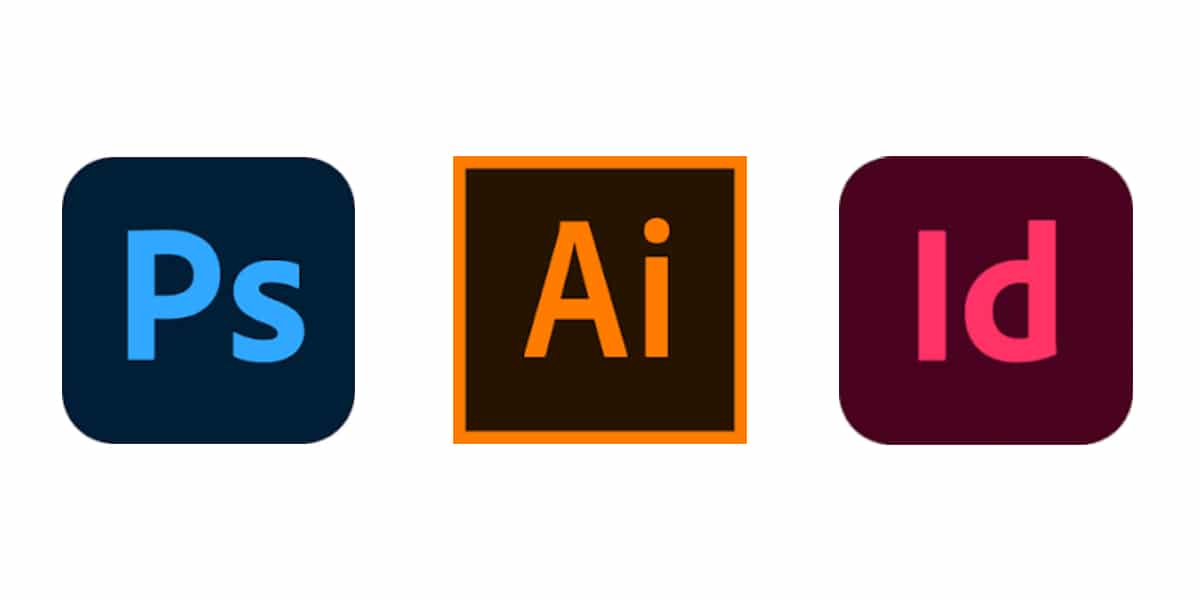
كيفية تنزيل InShot على جهاز الكمبيوتر
InShot هو تطبيق تم تطويره فقط للأجهزة المحمولة ، ولكن هذا لن يمنعك من استخدام التطبيق على جهاز الكمبيوتر الخاص بك. من أجل استخدام المحرر ، يجب علينا تنزيل محاكي Android وتثبيته على الكمبيوتر.
كثير محاكيات Android متوفر للتنزيل على جهاز الكمبيوتر الخاص بنا ، لدينا MeMu Player أو Bluestacks أو Nox App Player أو Andy Emulator. توصيتنا هي المحاكيات مشغل MeMu o Bluestacks، لذلك سنوضح لك كيفية تنزيله.
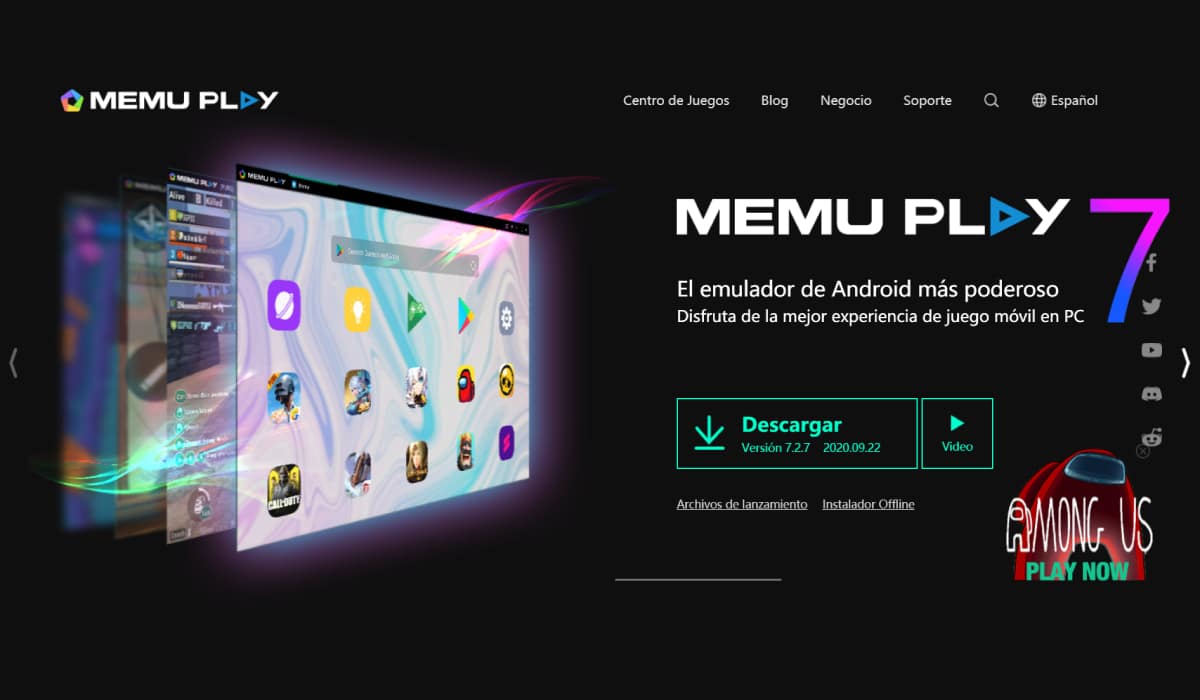
كيفية تنزيل برنامج MeMu Player وتثبيته
MEmu هو محاكي Android يعمل مباشرة كتطبيق Windows آخر ، لذلك فهو سهل الاستخدام للغاية. يتميز MeMu بأداء عالٍ جدًا وسيكون مثاليًا لاستخدام InShot على جهاز الكمبيوتر الخاص بك. لتنزيله يجب اتباع الخطوات التالية:
- سيتعين علينا الوصول إلى موقع MeMu Player وتنزيل المحاكي.
- بمجرد تثبيت المحاكي ، نقوم بتشغيله. من المحتمل أن تسألنا دخول أو إنشاء حساب Google جديد. سيكون هذا ضروريًا لتثبيت InShot.
- في الشاشة الرئيسية للمحاكي نستطيع الوصول إلى الكتالوج الكامل لتطبيقات Android. نبحث عن InShot وننزله.
- نبدأ InShot و voila ، يمكننا الآن استخدام محرر الفيديو.
كيفية تنزيل Bluestacks وتثبيته
- لتنزيل Bluestacks ، يجب علينا الوصول إلى موقع الويب الخاص بك.
- بمجرد تنزيل المحاكي ، نقوم بتثبيته.
- نتبع خطوات التثبيت ، وهي عملية سهلة للغاية وموجهة للغاية.
- بمجرد التثبيت ، نفتح المحاكي وسنرى جميع تطبيقات Android المتاحة للتنزيل على جهاز الكمبيوتر الخاص بنا. نقوم بالبحث عن InShot وتنزيله.
- نبدأ InShot بمجرد تنزيله والاستمتاع بمحرر الفيديو الرائع هذا.
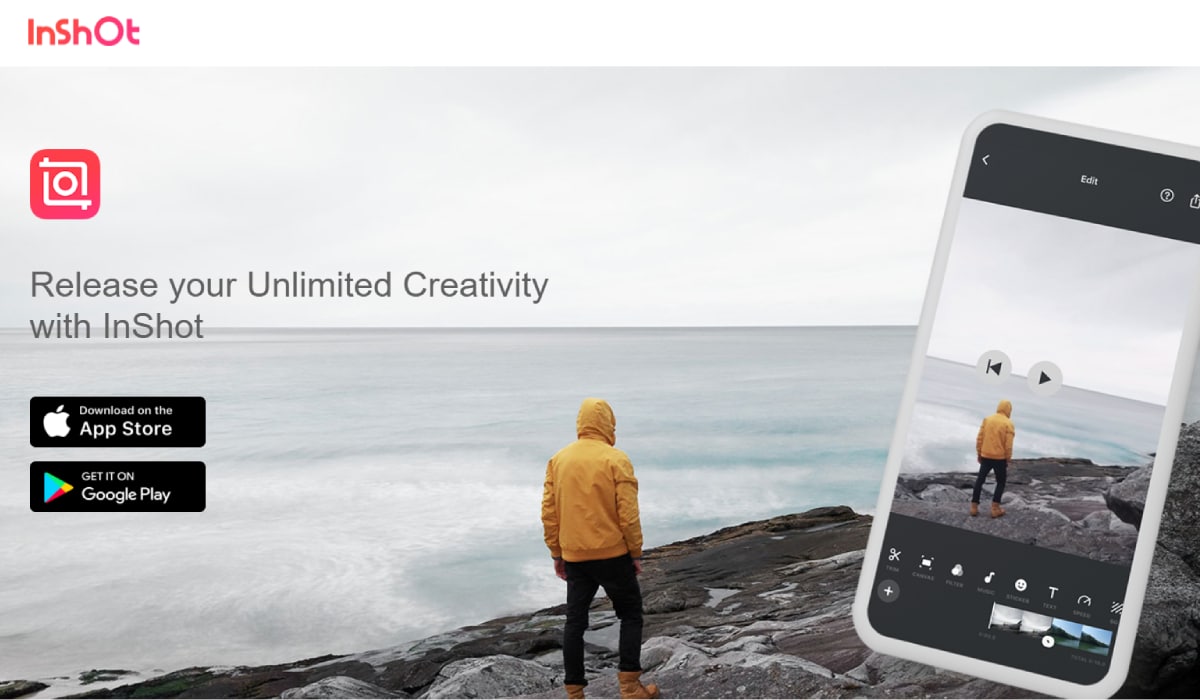
عيوب InShot
لكن كل ما يلمع ليس ذهبًا. يحتوي InShot على بعض العيوب التي يجب الانتباه إليها:
- إنه مجاني ، لكن إذا قمنا بتصدير مقطع فيديو ، فسيكون كذلك سيُنشئ تلقائيًا علامة مائية مع شعار InShot. إذا أردنا منع ظهور العلامة المائية المزعجة ، فيجب علينا ذلك دفع ثمن نسخته الكاملة.
- سنحتاج لشراء نسخة متميزة من تطبيق (InShot Pro) إذا أردنا وظائف إضافية.
- يمكننا فقط تعديل مقطع فيديو واحد في كل مرة. ليس لديها مساحة لحفظ مشاريع التحرير المختلفة.
بدائل لتطبيق InShot
إذا كنا لا نزال غير مقتنعين بـ InShot ، فيمكننا الاستفادة من التطبيقات الأخرى التي تم تصنيفها على أنها المنافسين الرئيسيين لـ InShot:
- Adobe Premiere Pro و Adobe Premiere Elements
- أبل فينال كت برو
- موفي
- ويندوز موفي ميكر
- فيجاس برو
- Lightworks
- Shotcut
- Wondershare Filmora 9 تحديث
- برنامج Cyberlink PowerDirector 18 Ultra
- بلاكماجيك دافينسي حل شنومكس
- جناح موفافي فيديو
كما ترى ، يعد InShot تطبيقًا ينصح بشدة إذا أردنا تعديل مقاطع الفيديو أو الصور أو إنشاء صور مجمعة بطريقة احترافية ومبتكرة للغاية ونشر مشاريعنا على الشبكات الاجتماعية مثل TikTok أو Instagram أو Facebook. النسخة حر يقدم آلاف إمكانيات التحرير ، ولكن إذا أردنا المزيد ، الإصدار المتميز InShot Pro إنه خيار رائع.